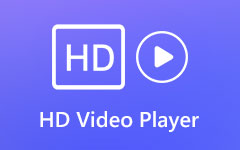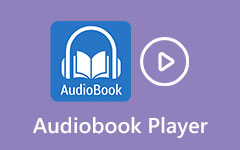De 4 beste gratis MOV-spillerne for å spille QuickTime-filmer i rask hastighet
Er det mulig å spille av MOV-videoer i Windows Media Player på Windows 10 i rask hastighet? Hva skal være de beste MOV-spillerne som kan glede seg over QuickTime-filmene uten å sitte fast, spesielt noen store MOV-videoer? Bare lær mer om de 4 beste gratis MOV-spillerne for å spille av QuickTime-filmer med den originale videokvaliteten, og velg ønsket deretter.
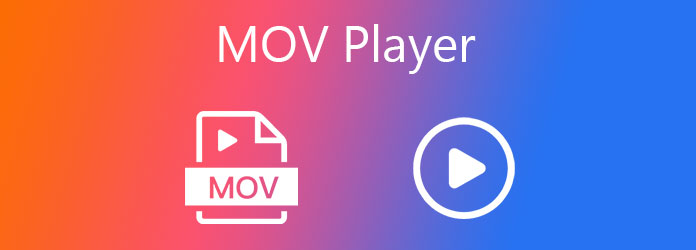
Del 1: 4 beste MOV-spillere for Mac og Windows
Topp 1: Tipard Blu-ray Player - Allsidig MOV Player for Win / Mac
Tipard Blu-ray-spiller er mer enn en MOV-videospiller. Den støtter de fleste filformatene, inkludert Blu-ray-plate, DVD og video / lydfil. Den støtter 1080P og 4K MOV-videoer med uovertruffen kvalitet og effekter. Videre lar den deg tilpasse skjermmodus, videospor, tekstespor, lydkanaler og mer andre.
- 1. Støtter MOV, MP4, WMV og flere andre videoer med 1080P eller 4K-oppløsning.
- 2. Gjør det mulig å spille MOV-filer i full, halv, normal og dobbel modus.
- 3. Spill tapsløs lyd med avanserte innebygde lydkodingsteknologier.
- 4. Gi et enkelt brukergrensesnitt for å spille, stoppe, fremover og bakover videoer.
Trinn 1Last ned og installer Tipard Blu-ray Player, du kan starte MOV-spilleren på datamaskinen din. Du kan klikke på Åpne fil -knappen for å legge til MOV-filmene i programmet.
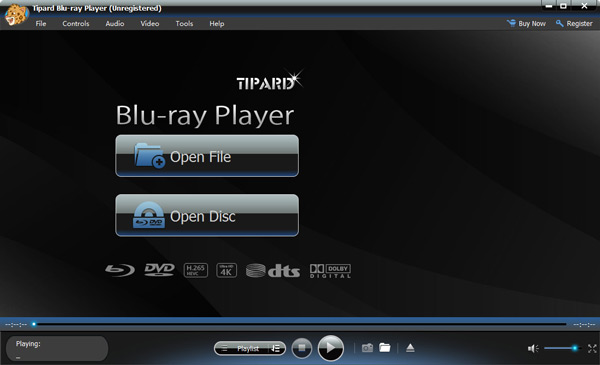
Trinn 2Når du har importert MOV-filene, kan du velge ønsket undertekstspor, videospor og flere andre innstillinger. Det kan spille MOV-filene i henhold til dine krav.

Trinn 3Under avspillingsprosessen kan du justere lydvolumet; spill MOV-videoer fremover eller bakover. Videre kan du også ta et øyeblikksbilde av favorittbildene dine.
Topp 2: VLC Media Player - Gratis populær MOV-spiller for Win / Mac
VLC Media Player er en MOV-spiller med åpen kildekode for Windows, Mac, Android og iOS-enheter. Den lar deg spille av de fleste videoformatene, DVDene, lyd-CDene og forskjellige streaming-protokoller, for eksempel YouTube.
- 1. Kontroller hastigheten på en video med 3 forskjellige moduser til de minste detaljene.
- 2. Velg manuelt undertekst for nedlasting og tilpass MOV-videoene.
- 3. Gi maskinvareakselerasjon for å gjengi grafikk raskt og jevnt.
- 4. Gjenoppta avspillingen automatisk etter et avbrudd eller oppstart.
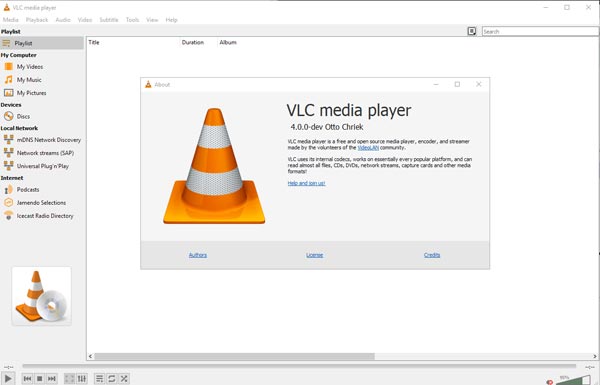
Topp 3: QuickTime Player - Standard MOV Player for Win / Mac
QuickTime Player er standard MOV-spiller for din Mac. Men du kan også laste ned programmet for å spille MOV-filer på PC-er. Den lar deg spille mer enn 30 video- / lydformater uten ekstra kodek.
- 1. Standard MOV Player for å vise MOV-filer på Mac uten ekstra nedlasting.
- 2. Gi kontroll over avspillingshastighet, joggetransport, lysstyrke og mer.
- 3. Rediger og tilpasse MOV-videofilene, for eksempel rotere, klipp, slå sammen, etc.
- 4. Ta opp og stream lyd- og videoinnholdet ditt på denne plattformen.
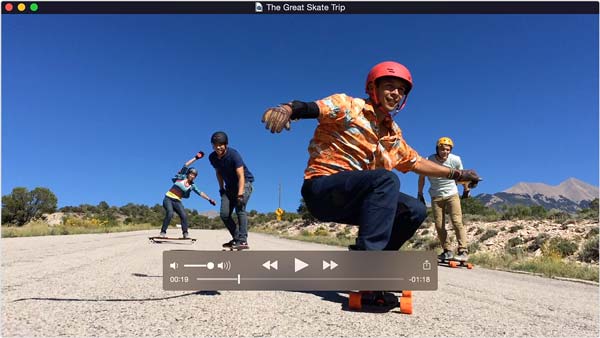
Topp 4: DivX Player - Kraftig MOV Player for Win / Mac
DivX Plus Player er en annen gratis MOV-spiller som gir videoavspilling av høy kvalitet på opptil 4K. Dessuten er det en alt-i-ett-videospiller, som er i stand til å spille forskjellige Blu-ray-plater / mapper / IOS-bildefiler, 4K og 1080P HD-video og andre populære videoformater, med den beste visuelle effekten.
- 1. Gi 4K-videoer og 1080P HD-videoer med populære MOV-videoer.
- 2. Det er en vennlig og komfortabel MOV-filer spiller for nybegynnere.
- 3. Viet til å gi de klareste og mest enkle tekniske operasjonene.
- 4. Ta bilder avslappet når du nyter filmene.

Del 2: Tips og triks om MOV-spillere
1. Hvorfor kan ikke åpne MOV-filer med QuickTime Player?
Som standard MOV-videospiller, QuickTime kan ikke åpne noen videofiler. Spesielt støtter QuickTime bare MOV-videoer kodet med MPEG-4 eller H.264 video og AAC-lyd. Du kan ikke åpne MOV-filer på Windows 10 hvis MOV-filen inneholder en H.265-kodek.
2. Hvordan spiller jeg MOV-videoer på VLC uten fast?
Hvis MOV-videoene sitter fast på VLC Media Player, kan du oppdatere grafikkdriverne og endre maskinvaredekoding for automatisk. Men når problemet oppstår når du spiller av alle videoene, bør du oppdatere VLC til den nyeste versjonen, eller bytte til en annen profesjonell MOV-spiller i stedet.
3. Hva er de alternative metodene for å spille av MOV-filer?
Hvis du ikke kan spille MOV-filer med mediespilleren, kan du laste ned en videokodek for MOV-filer, for eksempel CCCP eller K-Lite. Velg en online MOV-spiller eller konvertere MOV til MP4 eller andre formater. Selvfølgelig kan du laste ned de profesjonelle MOV-spillerne som er nevnt ovenfor.
konklusjonen
Hva skal du gjøre hvis den originale mediespilleren ikke kan spille MOV-filer? Her er de 4 beste MOV-spillerne du kan ta hensyn til for Windows og Mac. Selvfølgelig kan du også finne noen tips og triks for å løse problemene når QuickTime-filmene ikke spiller jevnt. Bare følg artikkelen for å finne ønsket løsning deretter.